
时间:2024-03-21 14:27:15作者:来源:人气:我要评论(0)
我们可以通过微软商店为win11电脑下载安装不同的软件游戏,微软商店下载路径默认就是c盘,如果你想把下载的内容存到其他磁盘,要怎么更改下载路径呢,首先我们打开设置选项,选择高级存储设置中的保存新内容的地方,点击应用即可,以下就是win11微软商店下载路径更改教程。
win11微软商店下载路径更改教程
1、首先点击底部“windows徽标”打开设置
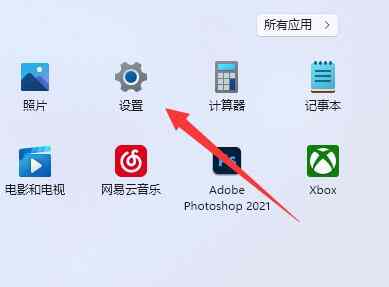
2、接着打开其中的“设置”
3、然后找到右边的“存储”设置
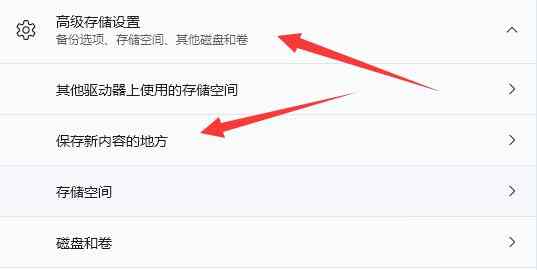
4、随后展开“高级存储设置”,打开“保存新内容的地方”选项
5、打开后,修改“新的应用将保存到”选项
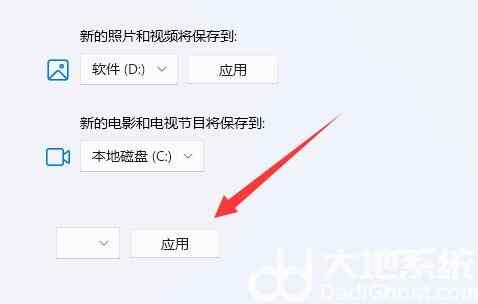
6、最后点击下面的“应用”就可以了。
相关阅读 win11无法连接打印机怎么办 win11无法连接打印机解决方法 win11怎么添加开机启动项 win11添加开机启动项方法介绍 win11升级后打印机不能用了怎么办 win11打印机无法使用解决办法 win11怎么把默认c盘改到d盘 win11把默认c盘改到d盘操作步骤 win11休眠模式怎么关闭 win11休眠模式关闭方法介绍 win11电源模式哪个好 win11电源模式对比介绍 win11开始菜单怎么改成经典模式 win11开始菜单改成经典模式操作步骤 win11怎么删除右键多余选项 win11删除右键多余选项方法介绍 win11时间显示秒数怎么设置 win11时间显示秒数设置方法介绍 win11魔兽争霸闪退怎么解决 win11魔兽争霸闪退解决方法
热门文章
 windows11怎么重置 Win11系统恢复出厂设置教程
windows11怎么重置 Win11系统恢复出厂设置教程
 win11资源管理器闪退怎么办 windows11资源管理器闪退的解决办法
win11资源管理器闪退怎么办 windows11资源管理器闪退的解决办法
 win11可以安装安卓软件吗 windows11安装apk教程
win11可以安装安卓软件吗 windows11安装apk教程
 win11护眼模式怎么设 Windows11设置护眼模式的方法
win11护眼模式怎么设 Windows11设置护眼模式的方法
最新文章
人气排行